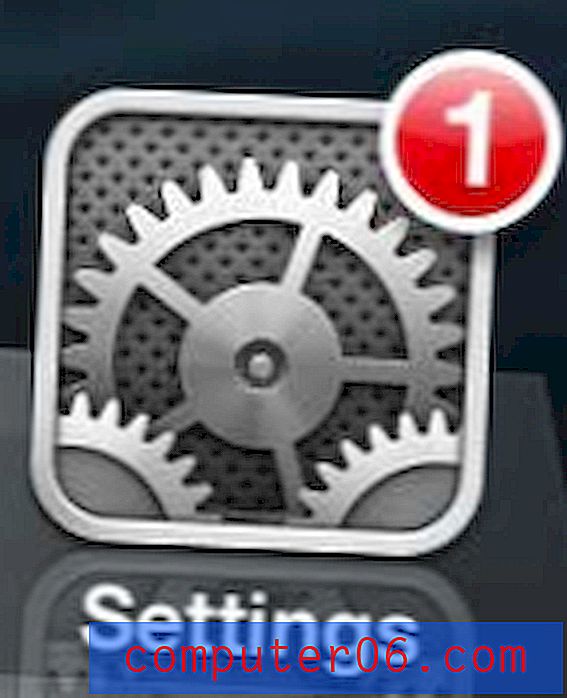So laden Sie Bilder vom iPhone auf Dropbox hoch
Es ist ziemlich üblich, ein Bild oder Video mit der Kamera auf Ihrem iPhone aufzunehmen und auf Ihrem Computer darauf zugreifen zu wollen, damit Sie es freigeben oder bearbeiten können. In der Regel wird dazu Ihr iPhone mit Ihrem Computer synchronisiert. Dies kann für Benutzer, die ihr Gerät nie wirklich an ihren Computer anschließen, ein Problem sein.
Glücklicherweise gibt es eine Möglichkeit, Ihre iPhone-Bilder in Ihr Dropbox-Konto zu übertragen, auf das Sie dann von jedem Computer aus zugreifen können. Es beinhaltet die Verwendung der kostenlosen Dropbox iPhone App und ist sehr einfach zu bedienen. Wenn Sie also Ihre iPhone-Bilder in Dropbox aufnehmen möchten, folgen Sie einfach unserer Anleitung unten.
So platzieren Sie Bilder in Dropbox auf einem iPhone
In diesem Artikel wird davon ausgegangen, dass Sie bereits über ein Dropbox-Konto verfügen und die E-Mail-Adresse und das Kennwort kennen. Wenn nicht, können Sie zu www.dropbox.com gehen und eine einrichten. Wir werden auch die Dropbox-App einrichten, um Ihre iPhone-Bilder automatisch in Ihr Dropbox-Konto hochzuladen. Dies tritt nur auf, wenn Sie mit einem Wi-Fi-Netzwerk verbunden sind, sodass Sie sich keine Sorgen machen müssen, dass viele Ihrer Daten verbraucht werden.
Schritt 1: Öffnen Sie den App Store .

Schritt 2: Berühren Sie die Suchoption am unteren Bildschirmrand.
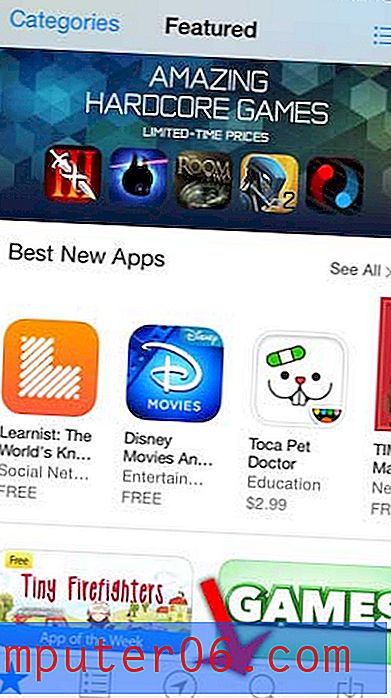
Schritt 3: Tippen Sie in das Suchfeld, geben Sie "dropbox" ein und wählen Sie das Suchergebnis "dropbox" aus.
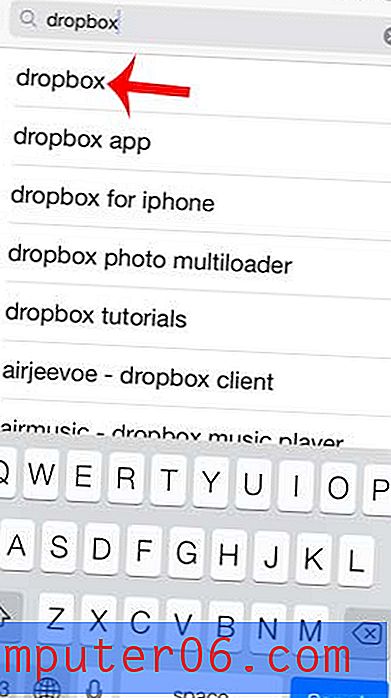
Schritt 4: Berühren Sie die Option Kostenlos rechts neben der Dropbox-App, berühren Sie Installieren, geben Sie Ihr Apple ID-Kennwort ein und warten Sie, bis die App installiert ist.
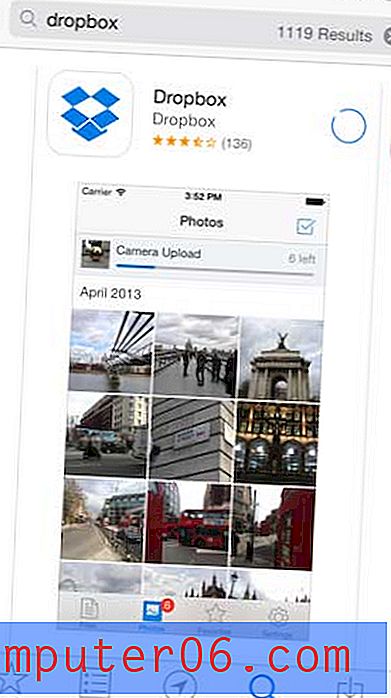
Schritt 5: Berühren Sie die Schaltfläche Öffnen, um die App zu starten.

Schritt 6: Berühren Sie die Schaltfläche Anmelden.
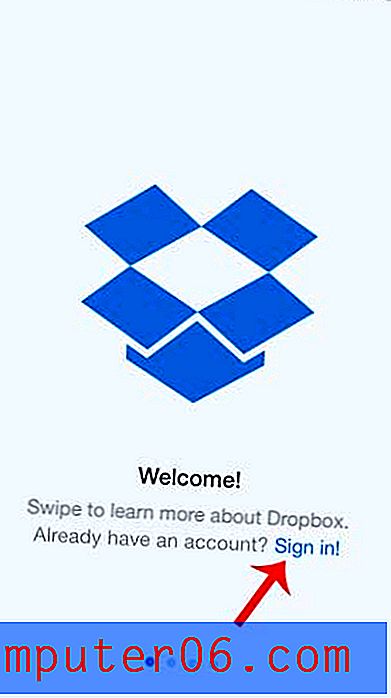
Schritt 7: Geben Sie Ihre Dropbox-E-Mail-Adresse und Ihr Passwort in die entsprechenden Felder ein und berühren Sie dann die Schaltfläche Anmelden. Wenn Sie für Ihr Dropbox-Konto eine Bestätigung in zwei Schritten eingerichtet haben, müssen Sie auch einen Bestätigungscode eingeben, der Ihnen per SMS gesendet wird.
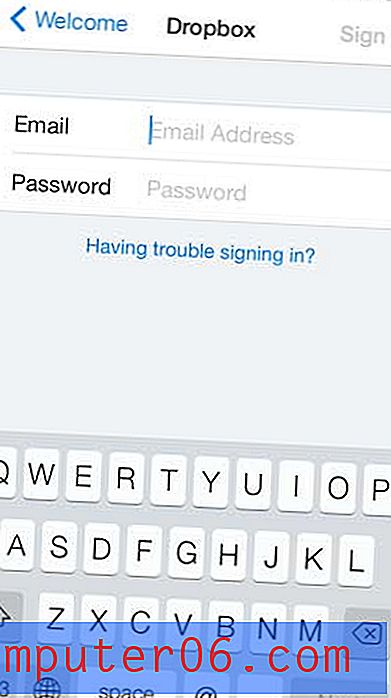
Schritt 8: Berühren Sie die Schaltfläche Kamera-Upload aktivieren am unteren Bildschirmrand. Dropbox lädt jetzt automatisch Ihre iPhone-Bilder in Ihr Dropbox-Konto hoch.
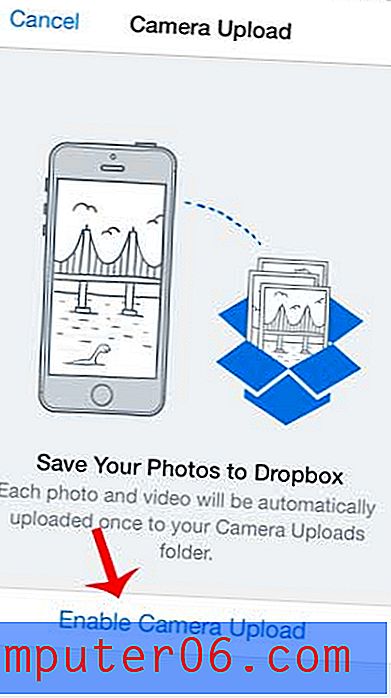
Nachdem Sie Dropbox auf Ihrem iPhone eingerichtet haben, können Sie es auf andere Weise verwenden. Erfahren Sie, wie Sie einen Link zu einer Dropbox-Datei per E-Mail auf Ihrem iPhone freigeben, um auf einfache Weise große Dateien freizugeben.